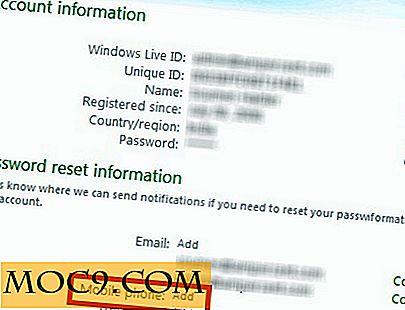Einrichten von Remotezugriff für Computer mit dynamischer IP-Adresse
Wenn wir die Methode zum Installieren von VLC-Freigaben und das Streamen von Videos von Ihrem Computer besprochen haben, haben einige von Ihnen Probleme mit einer Remoteverbindung (Verbindung von außerhalb Ihres Heimnetzwerks), da Ihr Computer eine dynamische IP verwendet. Für diejenigen, die nicht wissen, bedeutet dynamische IP, dass sich Ihre IP-Adresse ständig ändert und nicht behoben ist. Dies ist häufig der Fall bei einer Breitbandverbindung. Um Videos streamen oder Remotezugriff auf Ihren Computer erhalten zu können, müssen Sie Ihre Geräte auf eine statische IP-Adresse verweisen, die in diesem Fall fehlt.
Wie erhalten wir Fernzugriff auf einen Computer mit dynamischer IP-Adresse? Lesen Sie weiter für die vollständige Anleitung.
Hinweis : Dies ist nur eine Lösung, um das dynamische IP-Problem zu lösen. Auch nach dem Lösen des Problems mit dynamischen IPs gibt es kein Tutorial zur Konfiguration Ihres Computers als Remote-Desktop. Darüber hinaus müssen Sie Ihre Firewall weiterhin so konfigurieren, dass eingehende Verbindungen zugelassen werden, und den Router für die Weiterleitung der Verbindung konfigurieren.
Um mit einem Computer mit dynamischer IP zu arbeiten, benötigen wir eine DNS-Adresse, die Ihre IP-Adresse regelmäßig aktualisieren kann. Dieser DNS ist statisch, aber die IP-Adresse, auf die er verweist, ändert sich ständig. Indem Sie Ihr Remote-Gerät auf dieses statische DNS verweisen, können Sie eine Verbindung mit Ihrem Computer mit dynamischer IP herstellen.
So können Sie dies tun:
1. Gehen Sie zu DynDNS und geben Sie einen Hostnamen ein. In diesem Fall habe ich meinen Namen " Damien " als Hostname verwendet. Klicken Sie anschließend auf den Link " Ihr aktueller Standort ist IP-Adresse ist ... ", um Ihre aktuelle IP-Adresse einzugeben. Wenn Sie fertig sind, klicken Sie auf "In den Einkaufswagen".

2. Sie werden dann aufgefordert, ein Konto zu erstellen. Sie erhalten dann eine Aktivierungs-E-Mail. Klicken Sie auf den Link in der E-Mail, um den Dienst zu aktivieren.
3. Melden Sie sich bei Ihrem DynDNS-Konto an und klicken Sie in der Seitenleiste auf den Link " Dynamic DNS Host ". Klicken Sie auf " Zur Aktivierung ".

4. Sie müssen einen DNS-Update-Client auf Ihrem Computer installieren. Dieser Update-Client informiert den DNS-Server ständig über Ihre IP-Adresse, damit er die IP entsprechend ändern kann. Unter Windows und Mac können Sie DynDNS Updater installieren. Es ist für Windows und Mac verfügbar. Unter Linux können Sie ddclient ausprobieren. ( Hinweis : Einige Router unterstützen dynamisches DNS. Sie können Ihre Routerkonfiguration vor der Installation der Software überprüfen.)
In diesem Fall werde ich mich auf Linux konzentrieren, da die Installation problematischer ist.
5. Laden Sie ddclient herunter. Extrahieren Sie die TAR-Datei in Ihren Home-Ordner. Öffnen Sie den Ordner ddclient . Lassen Sie den Ordner einfach offen und tun Sie noch nichts.
6. Gehen Sie zu DynDNS Update Client Configurator, wählen Sie den gewünschten Hostnamen und ddclient und klicken Sie auf "Generate".

7. Kopieren Sie den Code und fügen Sie ihn in einen Texteditor ein. Zwischen dem Code befindet sich ein password=##YOUR PASSWORD## . Ersetzen Sie das ##YOUR PASSWORD## durch Ihr DynDNS-Login-Passwort. Speichern Sie die Datei als " ddclient.conf " (ohne das Zitat) im Ordner ddclient.
8. Als nächstes öffnen Sie ein Terminal und tippen Sie:
cd ddclient sudo cp ddclient / usr / sbin / sudo mkdir / etc / ddclient sudo cp ddclient.conf /etc/ddclient/ddclient.conf
9. Zuletzt starten Sie ddclient mit dem Befehl:
ddclient
Das ist es. Jetzt können Sie fortfahren, Ihren Computer so zu konfigurieren, dass er als Remotedesktop fungiert. Alles, was Sie tun müssen, ist, Ihr Verbindungsgerät auf Ihren DynDNS-Hostnamen zu verweisen.